Stampa o scansione da uno smartphone o PC tablet
Codice domanda frequente: 8202132000
Data di rilascio: 10 settembre 2014
Dettagli
Informazione utile
Soluzione
Impostazione della stampante in modalità punto di accesso
Quando si imposta la stampante in modalità punto di accesso, è possibile stampare in modalità wireless e direttamente da un dispositivo esterno, ad esempio uno smartphone, senza utilizzare un punto di accesso.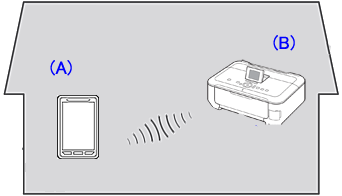
(A) Dispositivo esterno, ad esempio uno smartphone
(B) Stampante
Prima di iniziare l'impostazione della Modalità punto di accesso
IMPORTANT
Quando si utilizza la stampante in modalità punto di accesso, tenere presenti le limitazioni indicate di seguito.
- Quando si utilizza la stampante in modalità punto di accesso, non è possibile eseguire le operazioni riportate di seguito.
- Connettere la stampante a Internet
- Modificare le impostazioni di rete della stampante o visualizzare le impostazioni di rete
REFERENCE
Se si dispone di un punto di accesso (diverso dalla stampante in modalità punto di accesso), tali limitazioni non sono applicabili.
Configurare la stampante consultando la sezione [Connessione LAN wireless della stampante a un punto di accesso ].
Al termine, consultare "Stampa o scansione da un dispositivo esterno, ad esempio uno smartphone, utilizzando MAXIFY Printing Solutions (MAXIFY Print)" e procedere con la stampa e la scansione.
1. Se il pulsante HOME (C) sulla stampante è acceso, toccare il pulsante.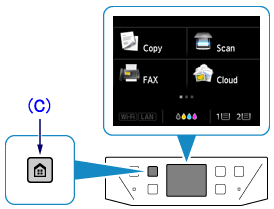
2. Scorrere la schermata verso sinistra o verso destra, quindi toccare l'icona [Impostazione].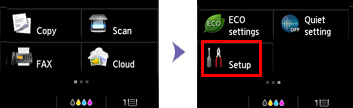
3. Toccare [ Impostazioni periferica ].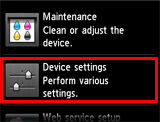
4. Toccare [Impostazioni LAN].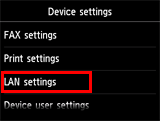
5. Toccare [ Modifica LAN ].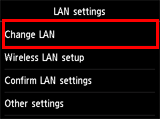
6. Toccare [ Mod. punto di acc. attiva ].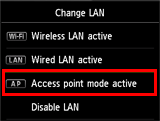
7. Annotare l'identificativo SSID visualizzato.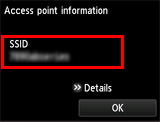
8. Toccare [ Dettagli ].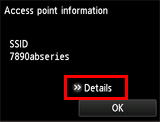
9. Annotare la password visualizzata.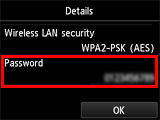
10. Toccare [OK].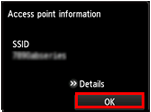
11. Nella schermata di impostazione Wi-Fi del dispositivo esterno, ad esempio uno smartphone, selezionare l'identificativo SSID e immettere la password (di cui si è preso nota nei passaggi 7 e 9) per completare la connessione.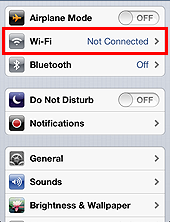
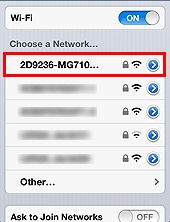
La schermata di impostazione Wi-Fi varia a seconda del dispositivo in uso (l'esempio si riferisce a un dispositivo iOS).
Stampa o scansione da un dispositivo esterno, ad esempio uno smartphone, utilizzando MAXIFY Printing Solutions (MAXIFY Print)
Per eseguire la stampa o la scansione da un dispositivo esterno, ad esempio uno smartphone, è necessario utilizzare l'applicazione software "MAXIFY Printing Solutions".
Scaricare e installare l'applicazione software gratuita dall'App Store o da Google Play.
IMPORTANT
Quando si utilizza un dispositivo Android con la stampante in modalità punto di accesso, non sarà possibile connettersi a Internet tramite la linea 3G.
Per scaricare MAXIFY Printing Solutions da Google Play, uscire dalla modalità punto di accesso, scaricare l'applicazione software, quindi impostare nuovamente la stampante sulla modalità punto di accesso.
REFERENCE
Dai dispositivi iOS (iPhone, iPad, iPod touch), è possibile stampare utilizzando l'applicazione software standard corrispondente (Safari o il software del programma di posta, ecc.), senza utilizzare MAXIFY Printing Solutions.
Seguendo le procedure descritte di seguito, selezionare la stampante da utilizzare ed eseguire una stampa o una scansione.
1. Sulla schermata di un dispositivo esterno, ad esempio uno smartphone, toccare l'icona MAXIFY Print  . L'applicazione MAXIFY Printing Solutions viene avviata.
. L'applicazione MAXIFY Printing Solutions viene avviata.
2. Nella schermata MAXIFY Printing Solutions, toccare l'icona della stampante  .
. 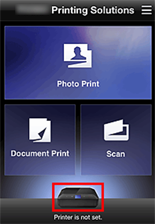
3. Toccare [ Rileva stamp. ].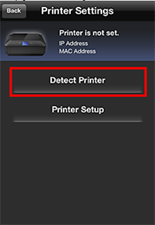
4. Nella schermata, selezionare la stampante in uso.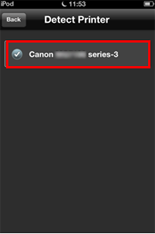
5. Quando il nome della stampante selezionata viene visualizzato sotto la relativa icona, le impostazioni sono completate.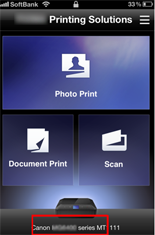
6. Toccare il pulsante dell’operazione che si desidera eseguire.
REFERENCE
Percorso di salvataggio delle immagini scansionate:
Toccando [ Scansione ], viene visualizzato il menu per la selezione del formato di file per l’immagine scansionata. Le immagini scansionate vengono salvate nell’area predeterminata in base al formato di file selezionato.
- Su un dispositivo iOS:
- I file JPEG delle immagini scansionate vengono salvati in [ Stampa foto ].
- I file PDF delle immagini scansionate vengono salvati in [ Stampa documento ].
- Su un dispositivo Android:
- I file JPEG delle immagini scansionate vengono salvati nella cartella /CanonIJ/scan_image.
- I file PDF delle immagini scansionate vengono salvati nella cartella /CanonIJ/scan_pdf.
REFERENCE
Per terminare la modalità punto di accesso, selezionare una voce diversa da [ Mod. punto di acc. attiva ].
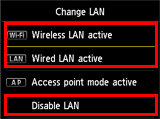
Modelli interessati
- MAXIFY MB2340
- MAXIFY MB2350
- MAXIFY MB5040
- MAXIFY MB5050
- MAXIFY MB5340
- MAXIFY MB5350